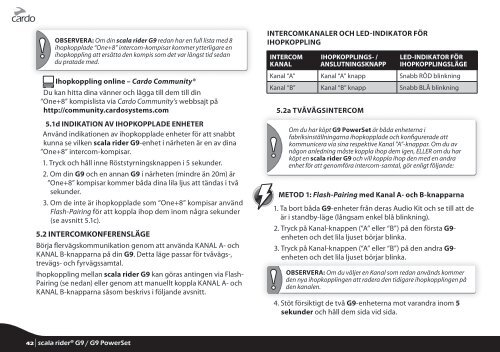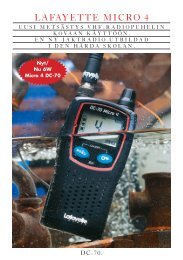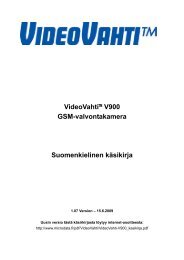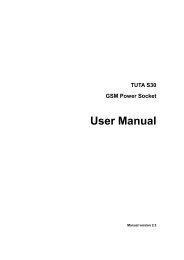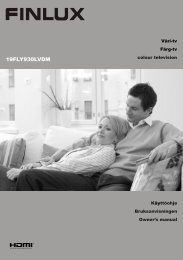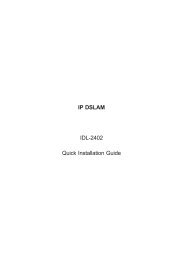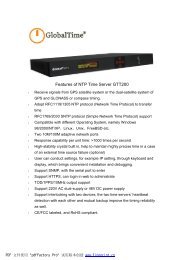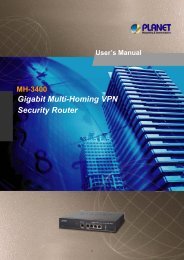scala rider G9 / G9 PowerSet User Guide SW - Cardo Systems, Inc
scala rider G9 / G9 PowerSet User Guide SW - Cardo Systems, Inc
scala rider G9 / G9 PowerSet User Guide SW - Cardo Systems, Inc
Create successful ePaper yourself
Turn your PDF publications into a flip-book with our unique Google optimized e-Paper software.
OBSERVERA: Om din <strong>scala</strong> <strong>rider</strong> <strong>G9</strong> redan har en full lista med 8<br />
ihopkopplade “One+8” intercom-kompisar kommer ytterligare en<br />
ihopkoppling att ersätta den kompis som det var längst tid sedan<br />
du pratade med.<br />
Ihopkoppling online – <strong>Cardo</strong> Community®<br />
Du kan hitta dina vänner och lägga till dem till din<br />
“One+8” kompislista via <strong>Cardo</strong> Community’s webbsajt på<br />
http://community.cardosystems.com<br />
5.1d INDIKATION AV IHOPKOPPLADE ENHETER<br />
Använd indikationen av ihopkopplade enheter för att snabbt<br />
kunna se vilken <strong>scala</strong> <strong>rider</strong> <strong>G9</strong>-enhet i närheten är en av dina<br />
”One+8” intercom-kompisar.<br />
1. Tryck och håll inne Röststyrningsknappen i 5 sekunder.<br />
2. Om din <strong>G9</strong> och en annan <strong>G9</strong> i närheten (mindre än 20m) är<br />
”One+8” kompisar kommer båda dina lila ljus att tändas i två<br />
sekunder.<br />
3. Om de inte är ihopkopplade som “One+8” kompisar använd<br />
Flash-Pairing för att koppla ihop dem inom några sekunder<br />
(se avsnitt 5.1c).<br />
5.2 INTERCOMKONFERENSLÄGE<br />
Börja flervägskommunikation genom att använda KANAL A- och<br />
KANAL B-knapparna på din <strong>G9</strong>. Detta läge passar för tvåvägs-,<br />
trevägs- och fyrvägssamtal.<br />
Ihopkoppling mellan <strong>scala</strong> <strong>rider</strong> <strong>G9</strong> kan göras antingen via Flash-<br />
Pairing (se nedan) eller genom att manuellt koppla KANAL A- och<br />
KANAL B-knapparna såsom beskrivs i följande avsnitt.<br />
INTERCOMKANALER OCH LED-INDIKATOR FÖR<br />
IHOPKOPPLING<br />
INTERCOM<br />
KANAL<br />
IHOPKOPPLINGS- /<br />
ANSLUTNINGSKNAPP<br />
LED-INDIKATOR FÖR<br />
IHOPKOPPLINGSLÄGE<br />
Kanal “A” Kanal “A” knapp Snabb RÖD blinkning<br />
Kanal “B” Kanal “B” knapp Snabb BLÅ blinkning<br />
5.2a TVÅVÄGSINTERCOM<br />
Om du har köpt <strong>G9</strong> <strong>PowerSet</strong> är båda enheterna i<br />
fabriksinställningarna ihopkopplade och konfigurerade att<br />
kommunicera via sina respektive Kanal ”A”-knappar. Om du av<br />
någon anledning måste koppla ihop dem igen, ELLER om du har<br />
köpt en <strong>scala</strong> <strong>rider</strong> <strong>G9</strong> och vill koppla ihop den med en andra<br />
enhet för att genomföra intercom-samtal, gör enligt följande:<br />
METOD 1: Flash-Pairing med Kanal A- och B-knapparna<br />
1. Ta bort båda <strong>G9</strong>-enheter från deras Audio Kit och se till att de<br />
är i standby-läge (långsam enkel blå blinkning).<br />
2. Tryck på Kanal-knappen (“A” eller “B”) på den första <strong>G9</strong>-<br />
enheten och det lila ljuset börjar blinka.<br />
3. Tryck på Kanal-knappen (“A” eller “B”) på den andra <strong>G9</strong>-<br />
enheten och det lila ljuset börjar blinka.<br />
OBSERVERA: Om du väljer en Kanal som redan används kommer<br />
den nya ihopkopplingen att radera den tidigare ihopkopplingen på<br />
den kanalen.<br />
4. Stöt försiktigt de två <strong>G9</strong>-enheterna mot varandra inom 5<br />
sekunder och håll dem sida vid sida.<br />
42 | <strong>scala</strong> <strong>rider</strong> ® <strong>G9</strong> / <strong>G9</strong> <strong>PowerSet</strong>